【2025最新版】iPhoneの動画をUSBに移す方法まとめ
iPhoneユーザーの皆様は、日頃iPhoneで動画を撮ったり、以前保存した動画を見たり…というような事はよくあると思います。そんな時に、iPhoneに保存されている動画をUSBに移したい、と思ったことはありませんか?テレビやパソコンの大画面で表示したかったり、HDDやSSDに保管したかったりと、目的は様々だと思いますが、これらが簡単に実現できるとしたら、便利だと思いませんか?そこで本記事では、誰でも簡単にiPhoneの動画をUSBに移す方法をご紹介していきたいと思います。ぜひ最後までご覧ください!
目次
- Part1:iPhoneスマホの動画をUSBに移す必要性
- Part2:iPhoneの動画をUSBに保存する方法
- 方法1:Tenorshare iCareFoneでiPhoneの動画をUSBに移すおすすめ
- 方法2:USBメモリでiPhoneからUSBに動画を移す【パソコンなし】
- 方法3:WindowsエクスプローラーでiPhoneからUSBに動画を移す【パソコン経由】
- 方法4:iCloudを介して、iPhoneの動画をUSBに保存する
- 方法5:FinderでiPhoneの動画をUSBに移す【Macのみ】
- 方法6:フォトアプリ経由でiPhoneの動画をUSBに保存する
- Part3.スマホの動画をUSBに移す際に注意すること
Part1:iPhoneスマホの動画をUSBに移す必要性
まず、iPhoneの動画データをUSBに保存することのメリットをご紹介します。普段のiPhoneがストレス無く使用できたり、もしもの時にも安心だったりと、メリットはたくさんあります。
1.空き容量を解放できる
- 1つ目のメリットは「iPhoneの容量を節約できる」です。いつも見るわけではないけど保存しておきたい…といった動画があるのなら、それらをUSBに移しておくことで、iPhoneのストレージ容量を空けることができます。iPhoneの動作が遅い場合は効果的かもしれません。
2.万が一iPhoneが壊れたらUSBに移すデータが保存できる
- 2つ目のメリットは「もしもの時のバックアップ」です。何らかの原因で突然iPhoneが壊れてしまい、データの復旧も困難な場合、事前に大切な動画をUSBに転送しておくことで動画の消失を防ぐことができます。定期的に実施しておくだけでも、安心できますね。
3.USBがコンパクトで持ち運びに便利
- 3つ目のメリットは「携帯性に優れている」です。昨今のiPhoneはサイズが大きく結構重いもの。それに比べるとUSBメモリは非常に小さく軽いです。家族や友人にちょっと動画データを渡したいといった時に、USBメモリなら、かさばらず快適に持ち運ぶことが可能です。
Part2:iPhoneの動画をUSBに保存する方法
それでは本題のiPhoneの動画をUSBに保存する方法をご紹介します。この方法なら、どなたでも簡単にiPhoneからUSBに動画データを移すことが可能です。
方法1:Tenorshare iCareFoneでiPhoneの動画をUSBに移す
1つ目の方法はTenorshare iCareFoneというiPhoneデータ管理ツールがオススメです。このツールは、iPhoneやiPadのデータの整理、管理、バックアップ、復元などを、数クリックで簡単に実施してくれるツールです。バックアップデータは強固なセキュリティでガードされ保管されるので、誰かにデータを盗み見られる心配はありません。復元も簡単なので、どなたでも安心してお使いいただけますよ。
Tenorshare iCareFone ほかの機能:
- 写真フォーマットの変換
- iOSアップデートのブロック
- AI壁紙の作成
- iPhoneからPCへの画面ミラーリング
- …
-
iCareFoneを起動して、お使いのiOSデバイスをPC/Macに接続します。
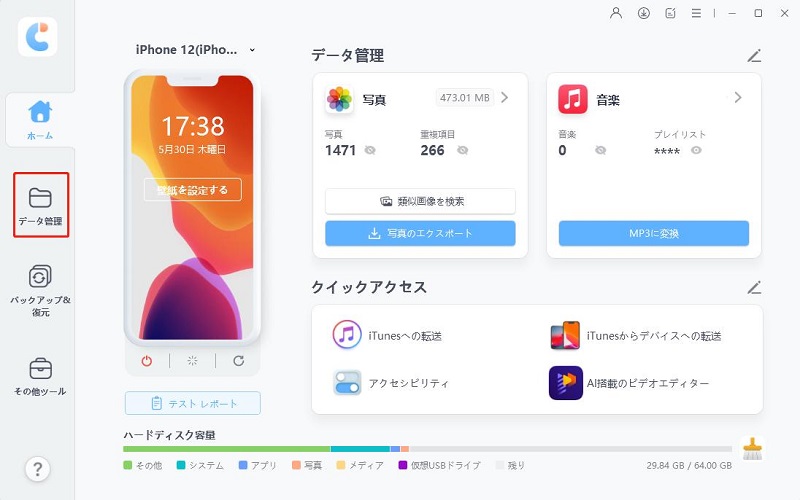
-
「データ管理」>「ビデオ」の順に進み、PC/Macに転送したいビデオを選んで、「エクスポート」をクリックします。「フォルダの参照」ダイアログが表示されますので、そこでUSBの保存先を指定して、「OK」をクリックします。
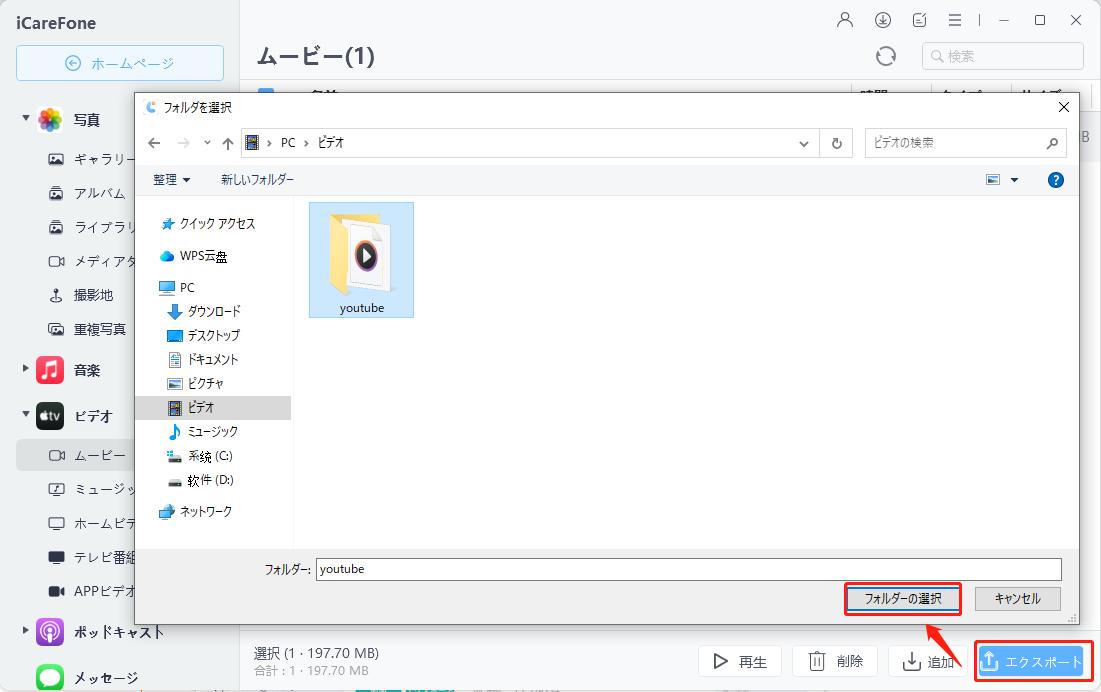
-
これで、ビデオの転送が開始されます。処理が完了した旨の確認が出たら、「保存先を開く」か「OK」を選択しましょう。

方法2:USBメモリでiPhoneからUSBに動画を移す【パソコンなし】
2つ目の方法は、iPhone本体のみを使ってUSBメモリに動画を移す方法です。この場合はパソコンは不要ですが、専用のUSBメモリを購入する必要がある点に注意しましょう。
Step1: iPhoneにアダプタを使ってUSBメモリを接続します。
Step2: iPhoneの「ファイル」アプリを開き、メニューから「ブラウズ」をタップします。
Step3: 画面にUSBメモリの名前が表示されていることを確認します。
Step4: 保存したい写真や動画を選択し、共有メニューから「ファイルに保存」を選びます。その後、保存先としてUSBメモリを選択します。
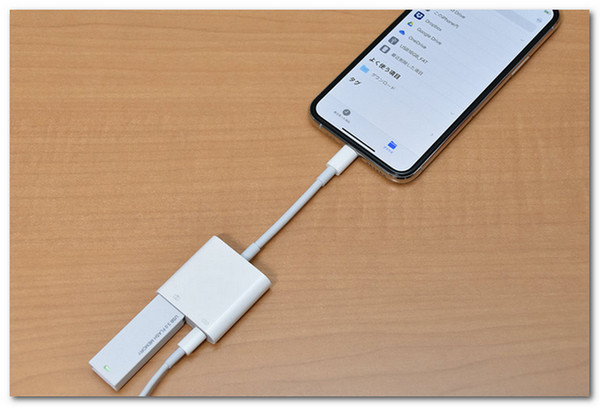
メモ:
アダプタを別途購入しなければならない場合があります。また、USBメモリがiPhoneに認識されないと、写真の転送ができないこともあります。
方法3:WindowsエクスプローラーでiPhoneからUSBに動画を移す【パソコン経由】
エクスプローラーを使って、iPhoneからUSBメモリへ動画を移す手順は以下の通りです:
Step1: iPhoneをUSBケーブルでWindowsパソコンに接続し、USBメモリをパソコンのUSBポートに挿します。
Step2: エクスプローラーを開き、「PC」から「Apple iPhone」→「Internal Storage」へと進みます。
Step3: 「DCIM」フォルダ内にある写真や動画を選び、コピーしてUSBメモリのフォルダにペーストすれば、データをUSBに保存できます。
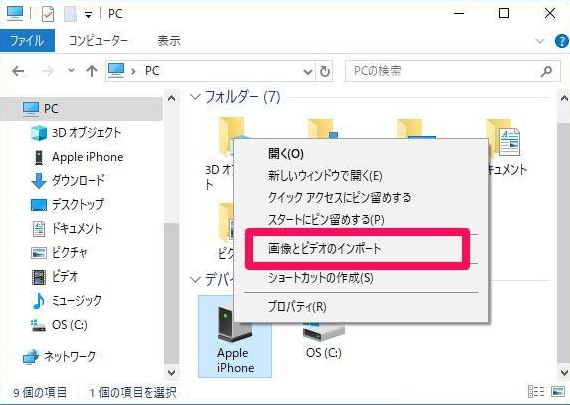
メモ:
ただし、転送する動画が多い場合、アップロードに時間がかかります。
方法4:iCloudを介して、iPhoneの動画をUSBに保存する
iPhoneの動画をUSBに移すのは、iCloudを利用する方法があります。iCloudはAppleが提供するクラウドストレージサービスで、iPhoneだけでなくPCでも使用可能です。以下の手順で、iCloudを使ってファイルを転送します。
Step1: iPhoneの「設定」から「Apple ID」を選び、「iCloud」をタップします。同期したい項目をオンにして、iCloudの利用を開始します。
Step2: USBメモリをPCに接続し、iCloud.comにアクセスするか、iCloudアプリを起動して同じApple IDでログインします。
Step3: iCloudにアップロードされたiPhoneのファイルが表示されるので、必要なファイルやフォルダーを選択し、「ダウンロード」をクリックします。
Step4: ダウンロードしたファイルをUSBメモリにコピーし、保存します。
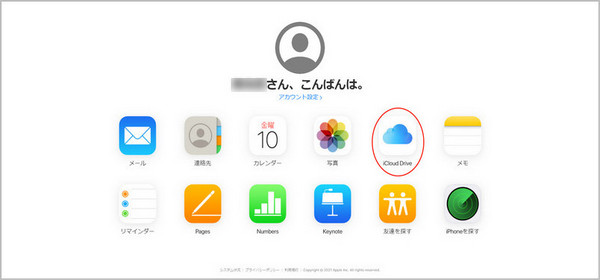
メモ:
無料で転送できるデータ容量は5GBまでに制限されています。また、インターネット接続が必要なため、場合によってはファイル転送が遅くなることがあります。
方法5:FinderでiPhoneの動画をUSBに移す【Macのみ】
Finderは、MacでiPhoneのファイルを表示、管理、アクセスするためのアプリケーションで、Windowsのエクスプローラーに相当します。Finderを使えば、iPhoneからUSBメモリへ動画を簡単に転送できます。
Step1: iPhoneをUSBケーブルでMacに接続し、DockにあるFinderアイコンをクリックします。
Step2: Finderのサイドバーをスクロールし、「場所」セクションでiPhoneのデバイス名を選択します。これにより、iPhone上のテレビ番組、ミュージック、映画、写真、ファイルなどが表示されます。
Step3: USBメモリをMacに挿入し、転送したい動画を選んで、USBメモリのフォルダにドラッグ&ドロップするだけで完了です。
メモ:
macOS Catalina 以降で使えます。
方法6:フォトアプリ経由でiPhoneの動画をUSBに保存する
最後の方法はフォトアプリを使ってiPhoneの動画をUSBに転送するやり方です。この場合も専用のUSBメモリを購入する必要がありますので、ご注意ください。
Step1: iPhoneのLightningコネクタに接続できるタイプのUSBメモリを購入します。iPhoneに上記USBメモリを接続します。
Step2: iPhoneで「写真」アプリを起動し、USBメモリにコピーしたい動画データを選択します。
Step3: 選択が完了したら、画面左下の「共有」アイコンをタップして、「ファイルに保存」を選択します。保存先に接続したUSBメモリを選択し、画面右上の「保存」を押せば操作完了です。
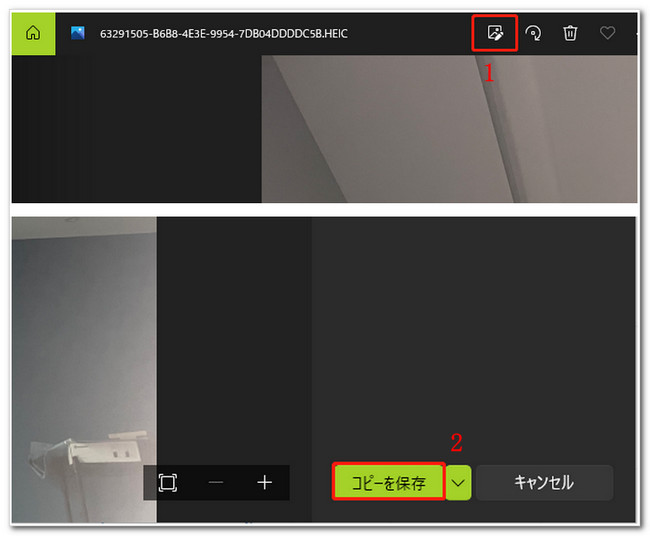
メモ:
動画ファイルを選択してコピーする作業を手動で行う必要があり、ファイル数が多い場合や大きい場合は時間がかかります。また、操作ミスが発生しやすくなります。
Part3.スマホの動画をUSBに移す際に注意すること
iPhoneの動画をUSBに移す際に、以下のことをご注意ください。
1.USBの互換性:
- スマホとUSBドライブが互換性があることを確認します。特に、スマホのポート(USB-C、Lightningなど)とUSBドライブの接続方法が合っているかをチェックしてください。
2.ストレージ容量の確認:
- USBドライブの容量が、移行する動画の合計サイズよりも十分であることを確認します。大容量の動画や多数のファイルがある場合、USBドライブが足りないことがあります。
3.ファイルフォーマットの対応:
- スマホの動画フォーマット(例えばHEVCなど)が、USBドライブを接続するデバイスでサポートされているか確認します。フォーマットによっては、変換が必要な場合もあります。
4.転送速度:
- 大きな動画ファイルの転送には時間がかかることがあります。USBドライブの転送速度も確認し、できるだけ高速なものを選ぶと効率的です。
まとめ
この記事では、iPhoneに保存されている動画をUSBメモリに移す方法をご紹介してきました。パソコンを使う方法から使わない方法まで、様々な方法をご紹介していますので、きっと皆さんに合った方法が見つかっていると思います。もしも何を使えば良いか選べない…という方がいらっしゃいましたら、Tenorshare iCareFoneのご使用をオススメします。このツールは動画データを含むiPhoneのあらゆるデータ管理にご使用いただけますので、この機会に使えるようになっておくと、今後も便利に活用できること間違いありません!iCareFoneを使いこなして、自由自在にiPhoneの動画データを転送できるようになりましょう。
- 無料かつ迅速でiOSデータをPC/Macにバックアップ可能
- バックアップデータをプレビューし、必要なデータを選択的に復元可能
- iTunesを使わずにiOSデバイスとPC/Macの間で音楽、写真、ビデオ、連絡先を無制限に転送
- iPhone/iPad/iPod Touchに音楽、写真、ビデオなどデータを追加、整理、削除
- 複数の画像をHEICからJPGに数秒で変換可能・iPhone画面をPCと自由に共有
【2025最新版】iPhoneの動画をUSBに移す方法まとめ
最終更新日2025-01-02 / カテゴリiPhoneビデオ








(0 票、平均: 5.0 out of 5 )
(クリックしてこの記事へコメント)